觸控式螢幕操作
觸控
範例螢幕(速控)

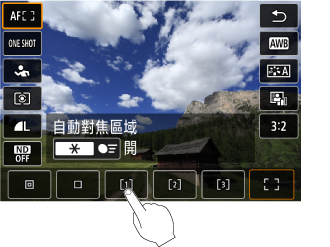
- 用手指觸控(短暫地輕觸後移開手指)螢幕。
- 例如,觸控[
]時,會出現速控畫面。觸控[
]可返回上一個畫面。
拖曳
範例畫面(選單畫面)
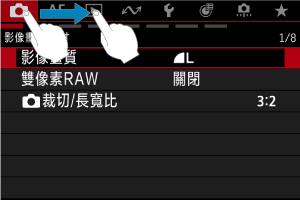
- 輕觸螢幕時滑動手指。
使用觸控式快門拍攝
只需觸控螢幕便可自動進行對焦並拍攝相片。
-
啟動觸控式快門。

- 觸控螢幕上的[
]。
- 每次觸控此圖示將會在[
]和[
]之間切換。
-
[
](觸控式快門:啟動)
攝錄機以您觸控的位置進行對焦,然後拍攝相片。
-
[
](觸控式快門:關閉)
您可以觸控某個位置執行對焦。完全按下快門按鈕拍攝相片。
- 觸控螢幕上的[
-
觸控螢幕進行拍攝。

- 觸控螢幕上的臉部或主體。
- 在觸控位置,攝錄機會以指定的自動對焦區域對焦(輕觸自動對焦)。
- 設定了[
]時,自動對焦點會在成功對焦後變為綠色,然後自動拍攝相片。
- 如未成功對焦,自動對焦點會變為黃色並無法拍攝相片。再次觸控螢幕上的臉部或主體。
注意
- 無論拍攝模式設定([
]、[
]或[
])如何,攝錄機都會在單張拍攝模式下進行拍攝。
- 即使[
: 自動對焦操作]設為[伺服自動對焦],觸控螢幕都將使用[單次自動對焦]進行對焦。
- 在放大檢視的螢幕上觸控不會執行對焦或拍攝相片。
- 如果在[
: 檢視時間]中的[檢視時間]設為[持續顯示]時透過觸控進行拍攝,則下一張拍攝可以透過半按快門按鈕或觸控[
]來完成。